Jak automaticky otevřít nejnovější dokument v aplikaci Microsoft Word pro systém Windows

Pokud pracujete na dlouhém dokumentu v aplikaci Word, pravděpodobně jej otevřete často, dokud nebude dokončen. Spíše než otevřete aplikaci Word na obrazovce Start a otevřete soubor, můžete ji automaticky otevřít poslednímu dokumentu, na kterém pracujete.
Existují dva způsoby, jak to provést, a ukážeme vám oba. > Možnost jedna: Vytvořte speciální zástupce
První možností je vytvořit samostatnou klávesovou zkratku se speciálním přepínačem, který otevře poslední dokument otevřený v aplikaci Word. Kdykoli použijete tento zástupce, otevře Word nejnovější dokument.
Chcete-li začít, musíme vytvořit zástupce aplikace Word. Přejděte do jednoho z následujících adresářů v závislosti na použité verzi Office.
Word 2013:
C: Program Files (x86) Microsoft Office root Office15 WINWORD.EXE
2016:
C: Program Files (x86) Microsoft Office root Office16 WINWORD.EXE
POZNÁMKA: Použijte
Program Files (x86)32bitová verze aplikace Word v 64bitovém operačním systému. V opačném případě použijte místo tohoProgram FilesKlepněte pravým tlačítkem myši na soubor WINWORD.EXE a přejděte na položku Send to> Desktop (Vytvořit zástupce)
Klepněte pravým tlačítkem myši na novou zástupce a vyberte Properties .
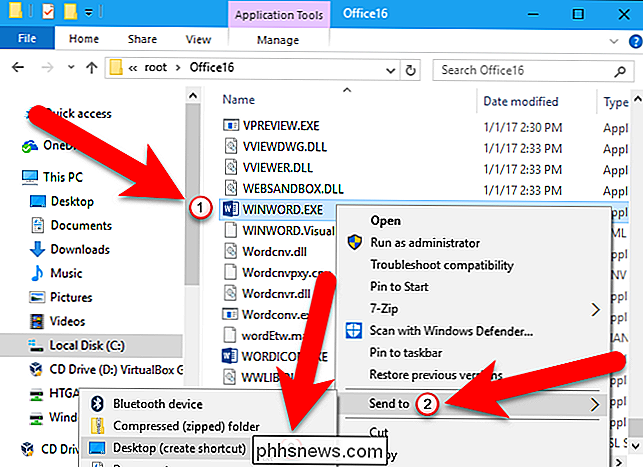
V poli Úpravy cílů umístěte kurzor po aktuální cestě (zachování uvozovek) a zadejte mezeru a poté:
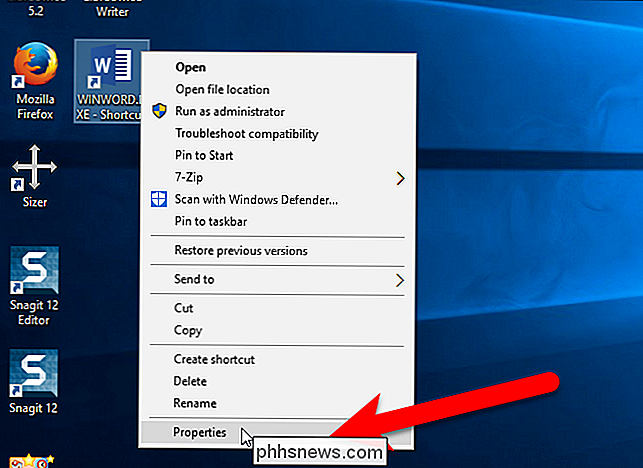
/ mfile1
Klepnutím na tlačítko OK uložte změnu.
Změňte název zástupce a ujistěte se, že se otevře poslední otevřený dokument.
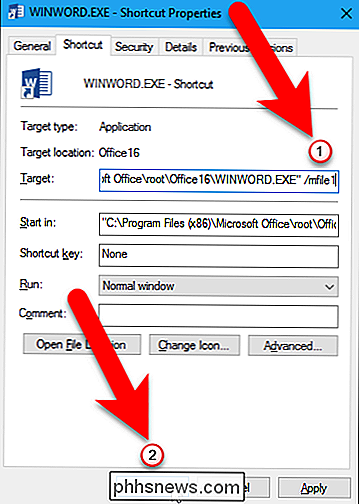
Od této chvíle můžete k této zástupce dvakrát kliknout a otevřít nejnovější dokument bez ohledu na to, co může být. : Použijte dialogové okno Spustit nebo Vyhledat / Cortana Box
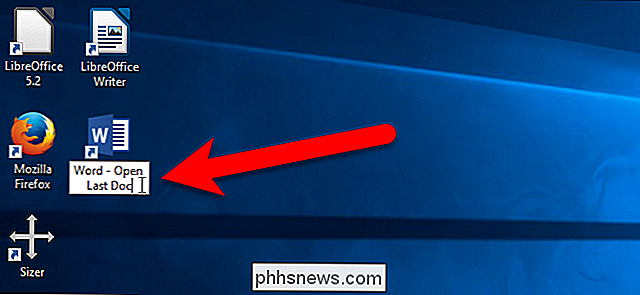
Možná nechcete přidat další zástupce na plochu. V takovém případě můžete otevřít nejnovější dokument v aplikaci Word pomocí pole Hledat / Cortana nebo dialogového okna Spustit. Chcete-li použít pole Vyhledat / Cortana, klepněte na ikonu Cortana vyhledávání na hlavním panelu (nebo ikonu Hledat, pokud jste Cortanu deaktivovali) a vložte následující do rámečku:
winword.exe / mfile1
Použití v dialogovém okně Spustit otevřete nejnovější dokument v aplikaci Word, stiskněte klávesu Windows + R a do pole Otevřít zadejte stejný příkaz (
winword.exe / mfile1
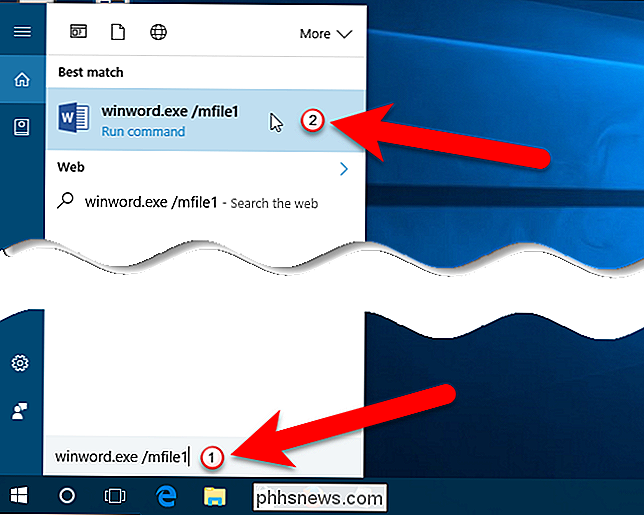
). Poté klikněte na tlačítko OK.Chcete-li automaticky otevřít další dokumenty v seznamu MRU (nejčastěji používané), použijte jiné číslo po/ mfile
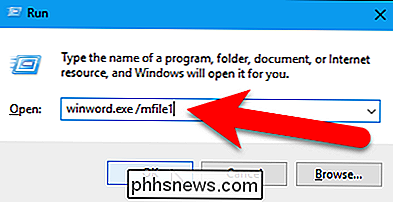
v poli Úpravy cíle nebo v příkazu zadaném na Vyhledat / Cortana nebo dialogové okno Spustit. Chcete-li například otevřít poslední použitý soubor, použijte/ mfile2namísto/ mfile1

Pokud váš USB flash disk, SD karta nebo jiný disk nefunguje docela správně, "vyčistit" jednotku a odstranit její oddíly je jedním z možných řešení. To může vyřešit potíže s jednotkou, která nemůže být naformátována nebo s chybějící kapacitou SOUVISEJÍCÍ: Jak spravovat diskové oddíly v systému Windows bez stahování jakéhokoli jiného softwaru Tento trik také odstraňuje oddíly, které jste nelze odstranit běžnými nástroji, jako je grafický nástroj pro správu disků pro správu disků, který je součástí systému Windows.

Jak telefonovat z vašeho počítače Mac přes Váš iPhone
S kontinuitou fungují váš Mac a iPhone celkem dobře. Můžete bez problémů přecházet mezi oběma platformami ... včetně telefonních hovorů přímo z počítače. SOUVISEJÍCÍ: Jak si vyrobit Macy a zařízení iOS pracovat společně bezproblémově s kontinuitou Aby to fungovalo, Mac a iPhone musí být blízko k sobě.



